Отключение некоторых служб Windows XP повышает быстродействие и защищенность системы, но при этом очень важно понимать, какие службы отключать можно, а какие нельзя. Скотт Лоу (Scott Lowe) перечисляет десять самых важных служб Windows XP и объясняет, почему их лучше не трогать.
В Интернете нет счета числа руководствам по безопасному отключению служб Windows XP. И действительно, отключение ненужных служб повышает производительность и защищенность системы, ограничивая ее подверженность атакам. Однако в таких руководствах редко упоминается о службах, которые отключать ни в коем случае нельзя. Все предусмотренные в Windows службы выполняют определенную роль, а некоторые из них служат непременным условием нормального функционирования рабочей среды. Есть десять важнейших служб Windows XP, которые нельзя отключать, и объясню, почему.
1. DNS-клиент (DNS-Client)
Эта служба отвечает за разрешение и кэширование имен DNS, позволяя системе взаимодействовать с каноническими именами хоста, а не только с IP-адресами. Служба DNS позволяет открывать сайты по адресам типа «http://www.techrepublic.com» вместо «http://216.239.113.101».
15. Отключение лишних служб в Windows XP | PCprostoTV
Если отключить эту службу, компьютер не сможет сопоставлять имена с IP-адресами, а значит, нормальное пользование Интернетом тоже станет невозможным.
2. Сетевые подключения (Network Connections)
Эта служба управляет сетевыми и модемными подключениями, а также отвечает за настройку и уведомления о состоянии подключения. Сегодня компьютер, не подключенный к сети, оказывается немногим более (а то и менее) полезен, чем деревянные счеты. Служба «Сетевые подключения» отвечает за нормальное взаимодействие компьютера с другими системами и Интернетом.
Если эта служба отключена, настроить сеть и установить сетевое подключение будет невозможно, а приложения, зависящие от сети, работать не будут.
3. Plug and Play
Эта служба, которую в прошлом прозвали «Plug and Pray» («англ. «подключи и молись») за нестабильность работы, запускается всякий раз при подключении к компьютеру новых устройств. Она обнаруживает новое оборудование и пытается автоматически настроить его для использования. Ее часто путают со службой универсальных PnP-устройств (Universal Plug and Play, uPNP), которая отвечает за обнаружение новых сетевых ресурсов. Службу Plug and Play отключать ни в коем случае нельзя, иначе система не сможет распознавать новые устройства и будет работать нестабильно. А вот служба uPNP в принципе не нужна и может быть без проблем отключена вместе со службой обнаружения SSDP (SSDP Discovery Service).
Между прочим, в 2001 году uPNP стала причиной серьезных уязвимостей, о чем рассказывается в этой статье.
Если отключить Plug and Play, система не сможет распознавать изменения в аппаратном составе компьютера и будет работать со сбоями.
4. Диспетчер очереди печати (Print Spooler)
Практически любой компьютер рано или поздно нуждается в принтере. Если систему хотя бы теоретически планируется использовать для печати, отключать Диспетчер очереди печати нельзя — он отвечает за управление всеми заданиями печати в системе. В принципе, если к компьютеру не подключен принтер, ничего страшного при отключении этой службы не произойдет. Но если в дальнейшем вам все-таки понадобится что-то напечатать, а вы к тому моменту уже забудете, что отключили Диспетчер очереди печати, вас будет ожидать весьма неприятный сюрприз.
Отключение неиспользуемых служб в Windows XP (8/12)
Когда Диспетчер очереди печати отключен, печать с локального компьютера невозможна.
5. Локатор удаленного вызова процедур (Remote Procedure Call, RPC)
Windows — штука сложная. Многие служебные процессы ОС нуждаются во взаимодействии друг с другом. За это отвечает Локатор удаленного вызова процедур, благодаря которому процессы могут взаимодействовать на локальном компьютере и по сети. От RPC зависит целый ряд других важных служб, включая Диспетчер очереди печати и «Сетевые подключения». Если вам интересно, к чему приводит отключение этой службы — почитайте комментарии по этой ссылке.
Короче говоря, если эту службу отключить, система перестанет загружаться. Так что лучше ее не трогать.
6. Рабочая станция (Workstation)
Как и многие другие службы, «Рабочая станция» отвечает за управление подключениями к удаленным сетевым ресурсам. Она предоставляет возможность подключения и взаимодействия по сети тем ресурсам, которые зависят от сетевых служб Microsoft. Несколько лет назад я бы посоветовал отключить эту службу, но теперь, когда домашние сети и все, что с ними связано (включая сетевые принтеры, удаленным устройства Windows Media, Windows Home Server и т. д.) пользуются такой популярностью, отключать ее весьма неразумно. От этого будет больше вреда, чем пользы.
Отключение службы «Рабочая станция» лишает систему возможности подключаться к удаленным ресурсам по сети.
7. Служба сетевого расположения (Network Location Awareness, NLA)
Как и в случае с «Рабочей станцией», отключение службы сетевого расположения могло бы иметь смысл несколько лет назад, и то только для неподключенных к сети компьютеров. Сегодня, на фоне широкого распространения устройств WiFi, мобильность становится главным аргументом. Служба сетевого расположения отвечает за сбор и хранение настроек сети и данных о местоположении, а также за уведомление приложений об изменении этих данных. Именно благодаря этой службе все запущенные приложения «знают», что нетбук переместился из интернет-кафе домой, к беспроводному доку. Кроме того, от NLA зависит ряд других служб.
Если отключить эту службу, компьютер не сможет нормально подключаться к беспроводным сетям и полноценно использовать их возможности, что сулит многочисленные трудности.
8. DHCP-клиент (DHCP-Client)
Это одна из важнейших служб, обеспечивающих беспроблемное подключение компьютера к сети. До появления протокола динамического конфигурирования узла (Dynamic Host Configuration Protocol, DHCP) несчастным сетевым администраторам приходилось вручную присваивать сетевой адрес каждому компьютеру в сети.
За прошедшие несколько лет DHCP усовершенствовался настолько, что теперь присвоение компьютерам различных атрибутов осуществляется централизованно из репозитория конфигураций. DHCP-клиент позволяет системе автоматически получать IP-адреса, данные WINS-сервера, параметры маршрутизации и так далее. Эта служба необходима для обновления данных в динамических системах DNS, в частности, для интегрированной с Microsoft Active Directory службы DNS. Если эта служба отключена, система будет продолжать работать, но администрирование будет значительно затруднено.
Если DHCP-клиент отключен, всем системам Windows XP в сети придется вручную присваивать статические адреса. То же самое касается и любых других параметров (к примеру, данных WINS), которые распространяются с помощью DHCP.
9. Службы криптографии (Cryptographic Services)
В первый вторник каждого месяца Microsoft, как известно, выпускает новые исправления и обновления для своих ОС. К чему это? А к тому, что служба автоматического обновления непосредственно зависит от служб криптографии, равно как и три другие управляющие службы: служба каталогов баз данных (Catalog Database Service), отвечающая за проверку сигнатур файлов Windows files; служба защищенных корневых каталогов (Protected Root Service), отвечающая за добавление и удаление сертификатов из доверенных центров сертификации (Trusted Root Certification Authority) на данном компьютере; а также служба ключей (Key Service), отвечающая за подачу заявок на получение сертификатов. Кроме того, службы криптографии обеспечивают функционирование некоторых элементов Диспетчера задач (Task Manager).
Отключение служб криптографии сулит массу неприятностей: из-за этого перестанут работать автоматические обновления, Диспетчер задач и некоторые другие механизмы обеспечения безопасности.
10. Автоматическое обновление (Automatic Updates)
Регулярно обновлять систему исключительно важно с точки зрения безопасности. Именно за это отвечает служба «Автоматическое обновление». При отключении этой службы все обновления приходится загружать вручную с сайта Microsoft.
Если отключить эту службу, система перестанет автоматически обновляться.
Источник: www.safezone.cc
Максимум из минимума. Как оптимизировать Windows XP, приложив минимум усилий

Один известный анекдот гласит: если пользователю кажется, что компьютер работает быстрее, значит, он (пользователь, а не компьютер) сильно тормозит. В каждой шутке есть доля шутки, и этот анекдот не исключение. Сколь бы ни был мощным ваш компьютер, рано или поздно скорость его работы перестанет вас устраивать. Интенсивная установкаудаление программ, уменьшение количества свободного места на диске, его фрагментация и множество других факторов снижают быстродействие системы. О том, как ее повысить подручными средствами, мы и поговорим.
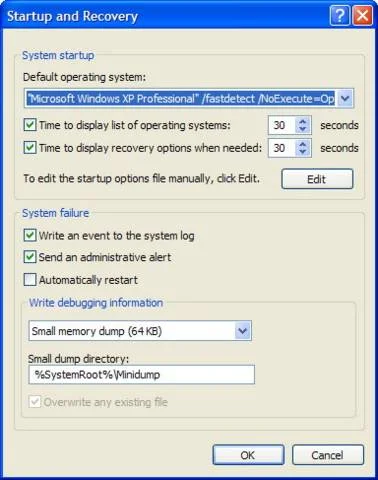
В окне “Загрузка и восстановление” можно не только настроить задержку перед загрузкой операционной системы. Максимально возможное значение — 200 секунд.
Ускорение загрузки При загрузке компьютера, на котором установлено несколько операционных систем, всегда появляется окно с их списком. Пользователю дается тридцать секунд на то, чтобы выбрать нужную ОС. Тем, кто почти всегда запускает одну и ту же операционку, это лишь задерживает загрузку. К тому же, если в этот момент куда-нибудь отойти, компьютер будет послушно ждать все тридцать секунд, увеличивая тем самым время загрузки, и лишь по их истечении запустит Windows. Уменьшить этот срок можно и нужно по адресу “ ПускПанель управленияСистемаДополнительноЗагрузка и восстановлениеПараметры ”. Смело уменьшайте задержку до пары-тройки секунд.

Включитьотключить эффекты можно вручную, либо указав системе, что для вас приоритетнее — скорость (флажок “Adjust for best perfomance”) или оформление (“Adjust for best appearance”).
Минус дизайнОбилие иконок и тяжеловесные обои (особенно анимированные) на рабочем столе сжирают немало системных ресурсов. Если вы готовы поступиться внешним видом своей системы ради скорости работы, удалите все лишние иконки, оставив только самое необходимое.
Постарайтесь подобрать фоновую картинку такого размера, который бы совпадал с размером экрана (или измените размер старой), чтобы системе не приходилось при каждой загрузке тратить ресурсы на ее масштабирование. Еще большими аппетитами обладают всевозможные визуальные навороты вроде теней или эффектов полупрозрачности. Часть из них (сглаживание шрифтов, тени) можно отключить в “ Свойствах экрана ” (“ ОформлениеЭффекты ”), остальные — в “ Свойствах системы ” (“ ДополнительноБыстродействиеПараметры ”). Отключите некоторые из них (или вообще все) — и производительность хоть и ненамного, но вырастет. Избавление от системы восстановления Одним из самых прожорливых “едоков” свободного места на диске является служба восстановления ( System Restore ). Ее функция состоит в том, чтобы регулярно делать копии критически важных данных, которые используются в случае возникновения каких-либо
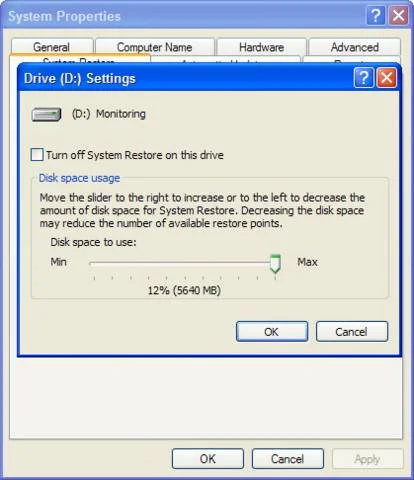
Аппетиту системы восстановления можно только позавидовать. На каждом из трех логических дисков эта штука “отъедает” по пять с половиной гигабайт!
неполадок и сбоев. Беда в том, что служба восстановления, как и все компоненты Windows XP, отличается богатырским аппетитом — по умолчанию она резервирует для своих нужд аж 12% от объема диска.
Урезать этот “паек” можно, обратившись по адресу “ Свойства системыВосстановление системы ”. В подменю “ Параметры ” отключайте восстановление данных на всех логических дисках, за исключением системного (на нем объем отведенного службе восстановления дискового пространства можно уменьшить, но не слишком сильно). Делать это стоит лишь тогда, когда у вас совсем туго со свободным местом, — ибо в случае серьезного сбоя операционка может накрыться именно тем, о чем вы и подумали.
Отключение ненужных служб По умолчанию в Windows XP включено множество самых разнообразных служб. Среди них есть и полезные программы, жить без которых операционная система просто не может (как, например, вышеупомянутая System Restore), а есть и ненужный (для рядовых пользователей) балласт, исправно пожирающий ресурсы на равных с ними.
Отключение любой из служб чревато серьезными проблемами, поэтому перед началом экспериментов обязательно сделайте резервную копию всего реестра или того раздела, в котором находятся настройки всех этих служб. Для этого запустите редактор реестра (“ ПускВыполнитьregedit ”), найдите ветку HKEY_LOCAL_MACHINESystemCurrentControlSetServices и нажмите кнопку “ Экспорт ” в меню “ Файл ”. Все, теперь можно и поэкспериментировать. Отправляйтесь по адресу “ Панель управленияАдминистрированиеСлужбы ”. Перед вами предстанет полный список всех служб. Почти каждая из них снабжена описанием (дополнительную информацию можно получить, если сделать двойной щелчок на названии службы), поэтому разобраться в том, какие из них нужны, а какие можно без особого вреда отключить, не составит большого труда. Вырубаются ненужные службы кнопочкой “Отключить”.
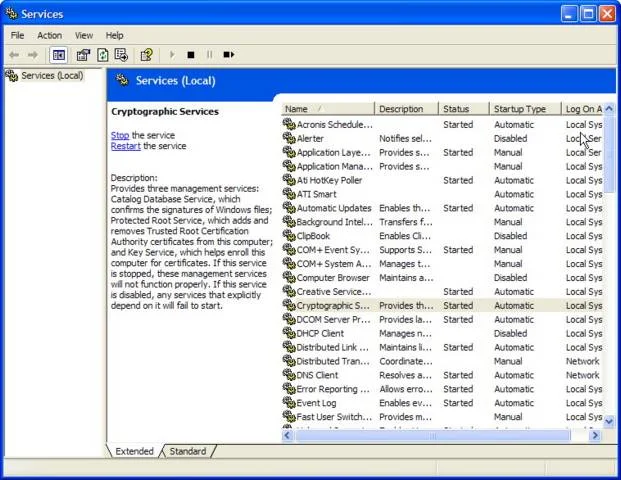
Будьте внимательны: отключение жизненно необходимой системной службы может повлечь тяжелые последствия.
Пустить под нож можно следующие службы. · “Автоматическое обновление” (Automatic Updates в английской версии), “Серийный номер переносного медиа-устройства” (Portable Media Serial Number Service), “Адаптер производительности” (WMI Perfomance Adapter) — самые бесполезные службы, которые не понадобятся практически никогда.
· “Cлужба COM-записи компакт-дисков” (IMAPI CD-Burning COM Service) — не понадобится, если для прожига диска вы используете не штатные средства Windows, а сторонние программы вроде Nero Burning ROM. · “Смарт-карты” (Smart Card) — служба для работы с устройствами чтения смарт-карт. Для обычных пользователей — вещь совершенно ненужная.
· Интернет-пейджер Messenger — в ту же корзину, что и все остальное. Пользуются этой программой единицы (ведь есть куда более удобная ICQ). · “Планировщик заданий” (Task Scheduler) — самый распространенный (потому что включен в состав Windows) и самый малопопулярный планировщик. Пользуются им даже еще реже, чем Messenger’ом.
· “Служба обнаружения SSDP” (SSDP Discovery Service) и “Узел универсальных Plug and Play устройств” (Universal Plug and Plug Device Host) — полезны лишь владельцам “умной” бытовой техники. · “Служба регистрации ошибок” (Error Reporting Service), “Уведомления о системных событиях” (System Event Notification) — система логов, в которых фиксируются все ошибки. Необходимость в таких логах возникает крайне редко.
· “Теневое копирование тома” (Volume Shadow Copy) — понадобится только обладателям RAID-массивов. · “Клиент отслеживания изменившихся связей” (Distributed Link Tracking Client) — нужна лишь тем, кто использует файловую систему NTFS.
· “Служба времени Windows” (Windows Time) — абсолютно бесполезный пожиратель ресурсов, необходимый лишь для автоматической синхронизации со сверхточными атомными часами (при наличии интернета). · “Служба индексирования” (Indexing Service) — ведет учет всех файлов на жестком диске и удаленных компьютерах.
Если ее выключить, файлы будут открываться намного быстрее — а вот поиск, наоборот, станет работать медленнее. · “Служба загрузки изображений” (Windows Image Acquisition) — отвечает за получение изображений с цифровых фотоаппаратов и сканеров. Соответственно, нужна лишь обладателям данных девайсов.
· “Диспетчер очереди печати” (Print Spooler) — загружает в память файлы для их отправки в печать. По аналогии с предыдущим пунктом, жизненно необходима только владельцам принтеров. · “Беспроводная настройка” (Wireless Zero Configurations) — бесполезна для тех, у кого нет Wi-Fi-адаптеров для беспроводного подключения к Сети. · “Диспетчер сеанса справки для удаленного рабочего стола (Remote Desktop Help Session Manager), “Диспетчер учетных записей безопасности” (Security Accounts Manager), “Диспетчер сетевого DDE” (Network DDE DSDM), “Служба сетевого DDE” (Network DDE), “Модуль поддержки NetBIOS через TCP/IP” (TC/IP NetBIOS Helper), “Обозреватель компьютеров” (Computer Browser), “Фоновая интеллектуальная служба передачи” (Background Intelligent Transfer Service),
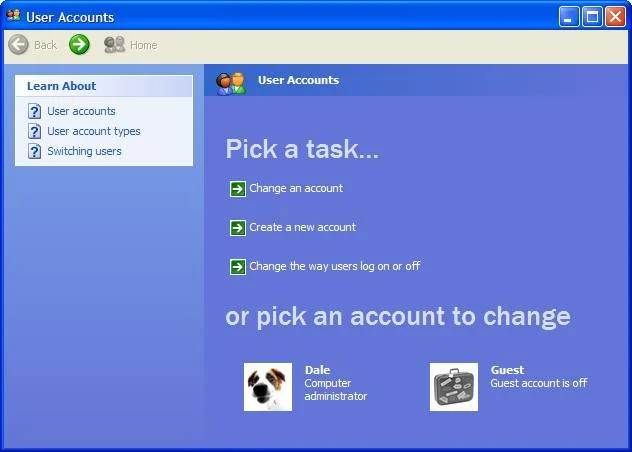
Если за компьютером работает несколько человек, и у каждого свой аккаунт, запрет на быстрое переключение пользователей (пункт Change the way users log on or off) может здорово ускорить работу системы.
“Оповещатель” (Alerter), “Рабочая станция” (Workstation), “Сервер” (Server), “Сервер папки обмена” (ClipBook), “Служба сетевого расположения NLA” (Network Location Awareness NLA), “Службы терминалов” (Terminal Services), “Службы криптографии” (Cryptographic Services), “Сетевой вход в систему” (Net Logon), “Удаленный реестр” (Remote Registry), NetMeeting Remote Desktop Sharing и Telnet — если вы не подключены к локальной сети, все это не более чем лишний груз. · “Диспетчер автоподключений удаленного доступа” (Remote Access Auto Connection Manager) — после отключения этой службу браузер больше не будет надоедать вам предложениями подключиться к интернету при кликании на гиперссылках в оффлайне. · “DNS-клиент” (DNS Client), “DHCP-клиент” (DHCP Client), “Брандмауэр интернета” (Windows Firewall), QoS RSVP, “Диспетчер подключений удаленного доступа” (Remote Access Connection Manager), “Веб-клиент” (WebClient), “Телефония” (Telephony), “Защищенное хранилище” (Protected Storage), “Маршрутизация и удаленный доступ” (Routing and Remote Access), “Службы IPSEC” (IPSEC Services), “Сетевые подключения” (Network Connections), “Служба шлюза уровня приложения” (Application Layer Gateway Service) — эти службы можно вырубить, если у вас нет не только локалки, но и интернета. · Те, у кого нет источника бесперебойного питания, могут также смело перекрывать кислород службе управления UPS (Uninterraptible Power Supply).
Быстрое переключение пользователей Возможность быстрого переключения пользователей, имеющаяся в Windows XP, — неимоверное зло, с которым надо бороться в первую очередь. При таком переключении все программы, запущенные под другими аккаунтами, остаются незакрытыми, засоряя тем самым оперативную память и вызывая мощнейшие тормоза. По умолчанию эта опция отключена, но если ее кто-то включил, нужно сделать следующее. Откройте окно “ Панель управленияУчетные записи пользователей ”, нажмите там на кнопку “ Изменение порядка входа в систему ” и снимите флажок “ Использовать быстрое переключение пользователей ”. Все — больше тормозов не будет.
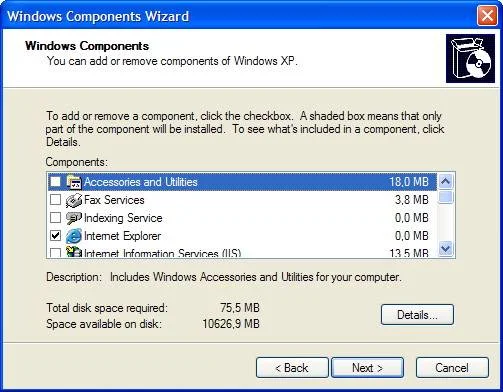
Избавиться от ненужных программ в Windows XP легко и просто.
Удаление лишних компонентов Windows XP В Windows XP разработчики включили массу самых разнообразных программ, многие из которых используются очень редко или не используются никогда. Удалить их не так просто: в меню “ Панель управления ” Установка и удаление программУстановка и удаление компонентов Windows ” видны далеко не все приложения, входящие в состав Windows — часть из них скрыта от глаз дотошных пользователей.
Сделать их видимыми можно, отредактировав файл sysoc.inf , лежащий в папке WindowsInf. Открывайте его “Блокнотом” и вычищайте слово “hide” изо всех строк, где оно встречается, не трогая при этом запятые, в которые это слово было заключено. Например: изначально одна из строк выглядела вот так: “TerminalServer=TsOc.dll, HydraOc, TsOc.inf,hide,2”. После редактирования она приняла следующий вид: “TerminalServer=TsOc.dll, HydraOc, TsOc.inf,2”.
*** * *** Еще раз напоминаем: любое из вышеупомянутых действий с реестром и системными службами могут привести к краху системы, поэтому делайте их только на свой страх и риск. Будьте осторожны и не забудьте сделать резервную копию реестра. Абсолютно безопасны лишь настройка переключения пользователей и операции с интерфейсом Windows XP.
Вот тут, пожалуйста, — экспериментируйте сколько душе угодно. В одном из следующих номеров мы продолжим рассказ об оптимизации системы. Так что, stay, как говорится, tuned.
Источник: www.igromania.ru
Как убрать лишнее в Windows XP: подробный гид по отключению ненужных функций
Windows XP, одна из самых популярных операционных систем в истории компьютеров, появилась на свет во времена, когда железо было не таким мощным, как сейчас. С тех пор прошло много лет, и многие пользователи пожаловались на то, что их компьютеры работают медленно и неэффективно. К счастью, существует ряд методов, которые позволяют устранить ненужные функции и вывести операционную систему на новый уровень производительности.
В этом гиде мы рассмотрим, какие именно функции можно отключить и как это сделать безопасно. Мы постараемся дать наиболее подробную информацию, чтобы даже начинающий пользователь без труда соориентировался.
Готовы узнать, как можно оптимизировать работу вашего компьютера и получить максимальную производительность? Продолжайте чтение!
Освободите место на своем компьютере: Как убрать лишнее в Windows XP?
Отключите ненужные службы и сервисы
Windows XP имеет множество служб и сервисов, которые могут вызывать лишние нагрузки на компьютер и приводить к уменьшению производительности. Отключите те, которые вам не нужны, чтобы освободить ресурсы вашего компьютера. Некоторые из них можно отключить через «Управление компьютером», а другие — через «Службы» в панели управления.
Удалите ненужные приложения и программы
Если у вас на компьютере много устаревших приложений и программ, которые больше не нужны, то удалите их, чтобы освободить место на жестком диске. Зайдите в «Добавление и удаление программ» в панели управления, чтобы увидеть, какие приложения можно удалить.
Избавьтесь от ненужных файлов и папок
Просмотрите ваши документы, загрузки, временные файлы и другие папки, чтобы выявить файлы, которые уже не нужны. Удалите их вручную или использовать специальные программы для очистки диска. Это не только поможет освободить место на жестком диске, но и ускорит общую работу компьютера.
Отключите визуальные эффекты
Windows XP имеет множество визуальных эффектов, которые могут вызывать нагрузку на видеокарту и уменьшать производительность. Отключите ненужные эффекты в разделе «Настройка внешнего вида и производительности» в «Свойства системы».
Очистите реестр Windows
Реестр Windows содержит множество записей, которые могут оставаться после удаления программ. Удалите ненужные записи вручную или используйте специальные программы для очистки реестра.
- Вывод: Избавиться от лишнего на вашем компьютере может помочь увеличить производительность и освободить место на жестком диске. Следуйте этому гиду по отключению ненужных функций в Windows XP, чтобы улучшить работу вашего компьютера.
Зачем отключать ненужные функции в Windows XP
Windows XP — одна из самых популярных операционных систем в мире. Однако, даже сейчас, многие пользователи могут столкнуться с проблемой медленной работы и перегруженного интерфейса.
Избавиться от этих проблем можно через отключение ненужных функций в Windows XP. Это поможет ускорить работу компьютера, освободить место на жестком диске и сделать систему более удобной для использования.
Например, если вы не используете работу в сети, можно отключить функцию «Управление печатью и файловыми службами». Если в вашем компьютере есть несколько учетных записей, которые не используются, их тоже можно отключить.
Кроме того, некоторые приложения и функции могут работать в фоновом режиме, утяжеляя систему. Отключение лишних функций поможет высвободить ресурсы компьютера и ускорить его работу.
Отключение ненужных функций в Windows XP — это простой и эффективный способ сделать ваш компьютер более функциональным и удобным в использовании.
Функции, которые можно отключить в Windows XP
1. Службы, которые не используются
В Windows XP есть множество служб, которые могут быть отключены, если они вам не нужны. Например, если вы не используете принтер, можно отключить службу «Печать»
2. Анимация
Анимация может замедлять работу компьютера, поэтому ее можно отключить. Это сделать можно в настройках «Внешний вид и темы»
3. Уведомления
Уведомления могут отвлекать во время работы за компьютером. Их можно отключить в настройках «Уведомления»
4. Автообновление
Автообновление может замедлять работу компьютера и использовать интернет-трафик. Если вы сами следите за обновлениями, можно отключить автообновление в настройках «Автоматические обновления»
5. Звуки
Звуки уведомлений и системные звуки могут раздражать. Их можно отключить в настройках «Звуки и аудиоустройства»
Отключение автоматического обновления в Windows XP
Одной из ненужных функций в Windows XP является автоматическое обновление, которое может занимать много места на диске и использовать ресурсы компьютера, что влияет на его производительность. Если вы хотите отключить эту функцию, следуйте инструкциям ниже.
- Шаг 1: Кликните на кнопку «Пуск» в левом нижнем углу экрана и выберите «Панель управления».
- Шаг 2: Найдите и кликните на пункт «Автоматические обновления».
- Шаг 3: Выберите опцию «Отключить автоматические обновления».
- Шаг 4: Нажмите на кнопку «Применить» и затем «ОК», чтобы сохранить изменения.
Теперь автоматическое обновление в Windows XP отключено, и вы можете убедиться, что ваш компьютер работает быстрее и эффективнее.
Как отключить голосовые подсказки в Windows XP
Голосовые подсказки в Windows XP могут быть полезны для людей с ограниченными возможностями, но иногда они могут вызывать раздражение или просто не нужны.»
Следуйте этим шагам, чтобы отключить голосовые подсказки:
- Выберите кнопку «Пуск» и перейдите в «Панель управления»
- Выберите «Специальные возможности»
- Выберите «Поиск и работа со специальными возможностями»
- Выберите «Изменить настройки для клавиатуры, мыши и других вводимых устройств»
- Перейдите во вкладку «Визуальные подсказки»
- Снимите галочку с опции «При вводе текста использовать звуковые подсказки»
После этого голосовые подсказки в Windows XP будут отключены.
Отключение отправки отчетов об ошибках в Microsoft
Шаг 1: Открыть настройки системы Windows XP
Для того, чтобы отключить отправку отчетов об ошибках в Microsoft на компьютере с операционной системой Windows XP, необходимо в первую очередь открыть настройки системы.
- Нажмите кнопку «Пуск» в левом нижнем углу экрана.
- Выберите опцию «Панель управления».
- Откройте раздел «Система».
Шаг 2: Настройка отчетов об ошибках
После того, как вы откроете настройки системы, можно приступать к настройке отправки отчетов об ошибках.
- Выберите вкладку «Дополнительно».
- Откройте раздел «Отчеты об ошибках».
- Снимите галочку в поле «Отправлять отчеты об ошибках в Microsoft».
После того, как вы выполните эти действия, компьютер перестанет отправлять отчеты об ошибках в Microsoft. Это уменьшит нагрузку на ваше интернет-соединение и позволит более свободно использовать ресурсы компьютера.
Как отключить различные службы, не нужные большинству пользователей
Автоматическое обновление
Многие пользователи предпочитают обновлять операционную систему вручную, поэтому отключение автоматического обновления может значительно повысить производительность компьютера. Для этого необходимо перейти в службы (services.msc) и найти службу «Автоматическое обновление». Затем необходимо щелкнуть по ней правой кнопкой мыши и выбрать «Свойства». Во вкладке «Общее» следует выбрать тип запуска «Отключено» и нажать «ОК».
Запись CD и DVD
Для пользователей, не работающих с оптическими дисками, можно отключить службу записи CD и DVD. Для этого необходимо зайти в «Панель управления», затем выбрать «Установка и удаление программ». Далее нужно выбрать «Установка/удаление компонентов Windows» и убрать галочку напротив «Запись CD и DVD».
Служба просмотра общих ресурсов
Служба просмотра общих ресурсов (Server) отвечает за доступ к файлам и папкам на компьютере пользователей. Если вы не используете компьютер в качестве сервера файлов, то можно отключить данную службу. Для этого нужно перейти в службы (services.msc) и найти службу «Сервер». Затем необходимо щелкнуть по ней правой кнопкой мыши и выбрать «Свойства». Во вкладке «Общее» следует выбрать тип запуска «Отключено» и нажать «ОК».
Другие службы
Кроме вышеуказанных служб, в Windows XP есть еще множество других, которые могут быть отключены в зависимости от потребностей конкретного пользователя. Например, можно отключить службу «Диспетчер дисков» (Disk Management), если вы не работаете с жесткими дисками на уровне диспетчеризации, или службу «Диспетчер расширений десктопа» (Desktop Window Manager Session Manager), если не пользуетесь эффектами Aero.
Как отключить системные звуки в Windows XP
Системные звуки, такие как звук при включении компьютера или ошибке, могут быть довольно раздражающими, особенно если вы работаете в тихом окружении. В Windows XP есть возможность отключить эти звуки по умолчанию.
Чтобы отключить системные звуки в Windows XP, следуйте этим простым шагам:
- Откройте «Панель управления» и выберите «Звуки и аудиоустройства».
- Перейдите на вкладку «Звуки» и найдите соответствующую системную программу в списке звуков.
- Выберите звук, который вы хотите отключить, и выберите «Без звука» в списке справа.
- Нажмите «Применить» и затем «ОК».
Чтобы полностью отключить все системные звуки, вам нужно выбрать «Нет звука» в каждом из списках звуков на вкладке «Звуки».
Теперь, когда все системные звуки отключены, вы можете работать в тихом окружении без всплывающих звуков, которые могут отвлечь ваше внимание.
Отключение системной индикации в Windows XP
Что такое системная индикация в Windows XP
Системная индикация в Windows XP — это состояние, когда ОС сообщает пользователю о различных операциях, происходящих в компьютере, с помощью звуковых сигналов, мигания индикаторов и других подобных средств. Наиболее часто это происходит при запуске или завершении работы приложений, копировании файлов и т.д.
Почему следует отключить системную индикацию
В некоторых случаях системная индикация может быть достаточно раздражающей и приводить к отвлечению внимания пользователя от выполняемых задач. Кроме того, звуковые сигналы могут быть неприятными или мешать другим пользователям в том же помещении.
Как отключить системную индикацию
Отключить системную индикацию в Windows XP можно следующим образом:
- Запустите Пуск — Панель управления — Звуки, речь и аудиоустройства
- Выберите пункт «Звуки и аудиоустройства»
- Перейдите на вкладку «Звуки»
- В разделе «Программные события» найдите событие «Завершение системы»
- Выберите пункт «Нет» в соответствующем выпадающем списке
- Повторите предыдущие два шага для всех остальных событий, для которых хотите отключить индикацию
- Нажмите кнопку «Применить» и затем «ОК» для сохранения изменений
Как отключить системные баллоны в Windows XP
Системные баллоны в Windows XP являются всплывающими окнами, которые появляются в правом нижнем углу экрана и сообщают о различных событиях, таких как подключение нового устройства или информация о новом обновлении. Однако, эти уведомления могут быть раздражающими и отвлекающими, особенно если они появляются регулярно.
Чтобы отключить системные баллоны, необходимо выполнить следующие шаги:
- Кликнуть на кнопку «Пуск» в левом нижнем углу экрана.
- Открыть панель управления и нажать на «Уведомления об установке нового оборудования».
- Убрать галочку в поле «Показать уведомления об установке нового оборудования».
- Нажать на кнопку «ОК», чтобы сохранить изменения.
После выполнения этих шагов, системные баллоны больше не будут появляться на экране компьютера в Windows XP.
Источник: usemake.ru